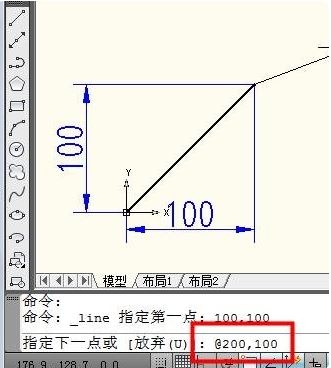cad如何修改十字光标大小(怎么修改cad十字光标大小)优质
cad如何修改十字光标大小?为了画图方便。我在使用CAD软件时会需要设置十字光标大小。本文小编将和大家一起来分享一下CAD修改十字光标大小的方法。感兴趣的小伙伴们快和小编一起来看看吧。CAD修改十字光标大小的方法如下:
步骤一。cad如何修改十字光标大小?双击电脑桌面上的CAD软件。打开软件后我们可以看到如下图所示的系统默认的CAD十字光标的大小。
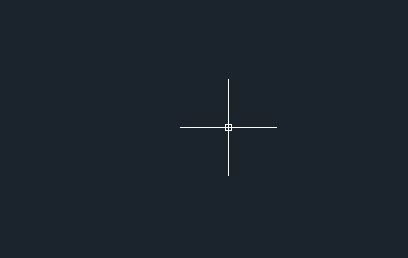
步骤二。点击菜单栏上的工具按钮。在弹出的下拉框中选择选项这个命令。或者在CAD的绘图区按右键选择最后一个的选项命令。为大家示范CAD修改十字光标大小的方法。
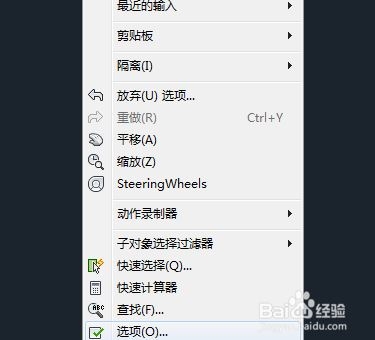
步骤三。在CAD软件中打开选项命令后弹出如下图的对话框。点击上面的显示标签。在右下角我们可以看到这样的内容:十字光标大小。这便是修改光标大小的地方。
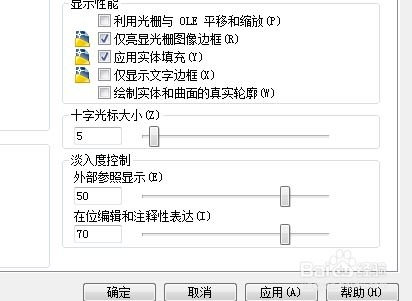
步骤四。用鼠标拖动滚动条。或者直接输入数字的大小。拖动时左边的数字也跟着变化。数字的大小反映的是十字光标的大小。数字越大表明十字光标大。CAD修改十字光标大小完成。把数字调成100时。效果如下所示。
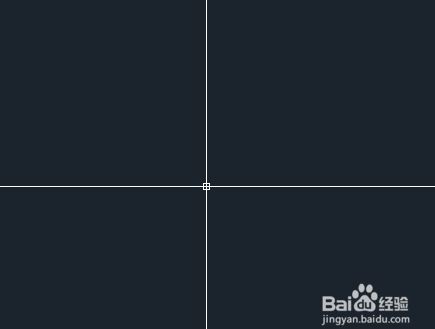
以上四个步骤就是cad如何修改十字光标大小?CAD修改十字光标大小的方法。希望本文的方法分享能给小伙伴们带来帮助。之前小编和大家分享过cad圆心标记十字的详细步骤与方法。感兴趣的小伙伴们可以点击查看一下哦。
更多精选教程文章推荐
以上是由资深渲染大师 小渲 整理编辑的,如果觉得对你有帮助,可以收藏或分享给身边的人
本文标题:cad如何修改十字光标大小(怎么修改cad十字光标大小)
本文地址:http://www.hszkedu.com/16699.html ,转载请注明来源:云渲染教程网
友情提示:本站内容均为网友发布,并不代表本站立场,如果本站的信息无意侵犯了您的版权,请联系我们及时处理,分享目的仅供大家学习与参考,不代表云渲染农场的立场!
本文地址:http://www.hszkedu.com/16699.html ,转载请注明来源:云渲染教程网
友情提示:本站内容均为网友发布,并不代表本站立场,如果本站的信息无意侵犯了您的版权,请联系我们及时处理,分享目的仅供大家学习与参考,不代表云渲染农场的立场!